Skjermlokasjoner
Hver nye infoskjerm som lages får en unik nettadresse. Dersom du sletter denne infoskjermen eller kanskje ønsker å vise forskjellig informasjon på skjermene dine, blir dette en utfordring. Du må da oppdatere nettadressen på hver TV, noe som ikke alltid er like enkelt.
For å løse dette har vi laget noe som heter Skjermlokasjoner.
Det fungerer ved at du oppretter en lokasjon for hver TV. Hver TV får sin egen nettadresse. Deretter kan du velge hvilken infoskjerm som skal spilles av på hver lokasjon.
En infoskjerm kan f.eks. spilles av på mange lokasjoner.
Annet eksempel på bruk er hvis du har opprettet en infoskjerm som heter krisevarsling. Dersom det oppstår en krise, kan du bare endre infoskjerm som skal vises på aktuelle lokasjoner.
Hvordan opprette skjermlokasjon?
- Gå til Skjermlokasjoner i menyen
- Klikk Opprett ny lokasjon
- Velg navn på lokasjon (f.eks. kantine)
- Velg infoskjerm du ønsker å vise på denne lokasjonen
Du vil da få en egen nettadresse for valgt lokasjon som du kan legge inn på TV/PC. I ettertid kan du f.eks. endre hvilken infoskjerm du ønsker å vise på denne lokasjonen. Du kan også oppfriske infoskjerm på valgt lokasjon, f.eks. om du har nytt innhold du ønsker å vise med en gang eller at du har byttet infoskjerm.
Du kan også endre firmanavn i nettadressen. Dette anbefales å gjøre før du legger den inn på TV-er / PC-er, slik at du slipper å endre.
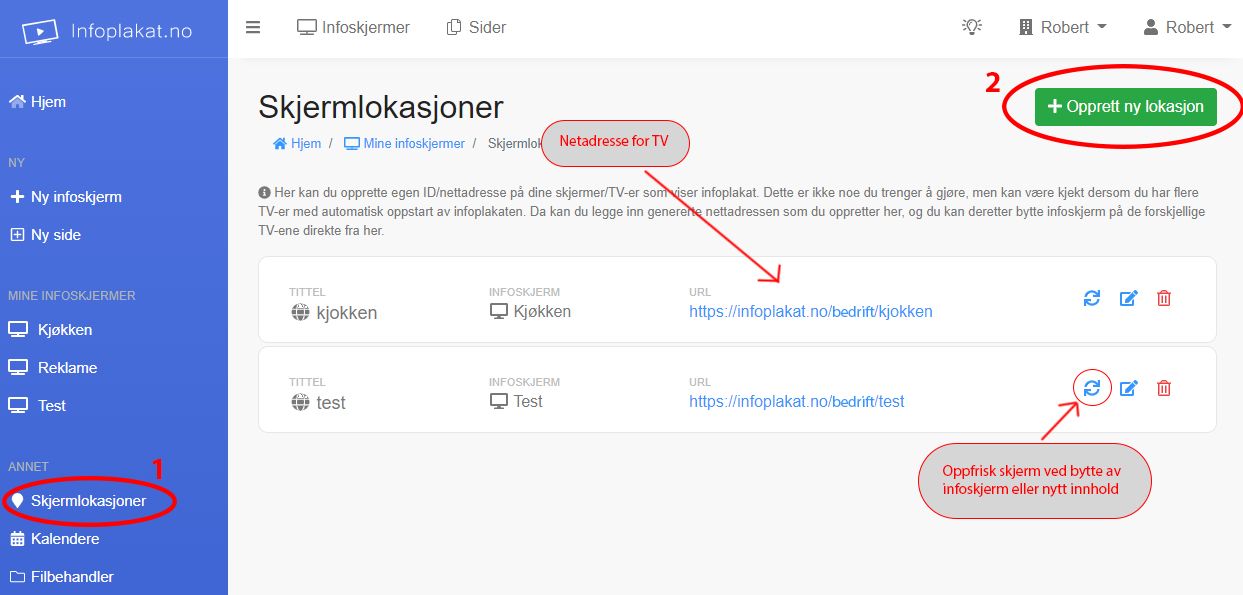
Bytte kortnavn på firma
Under Innstillinger og Bedriftsprofil, kan du endre kortnavn på bedriften. Dette er navnet som vil brukes i nettadressen. Unngå derfor ÆØÅ og andre spesialtegn.
Har du lagt inn skjermlokasjons-adresse på dine skjermer, må du endre alle disse dersom du bytter kortnavn på firma.
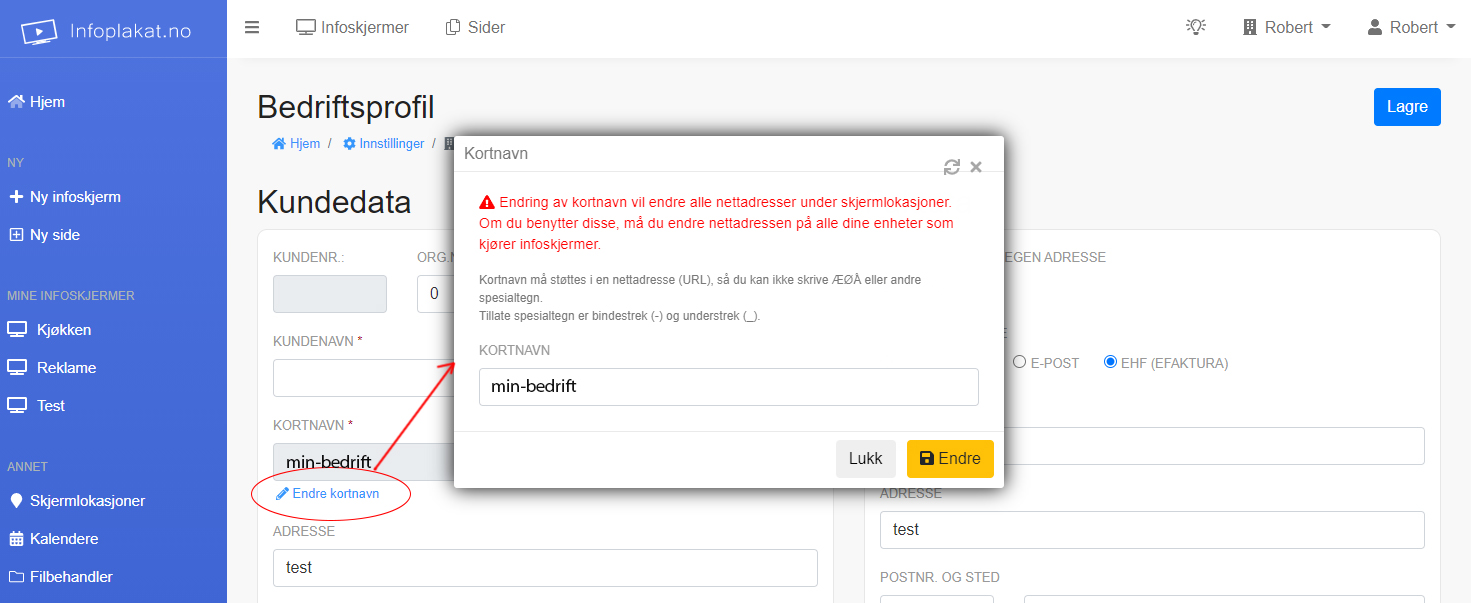
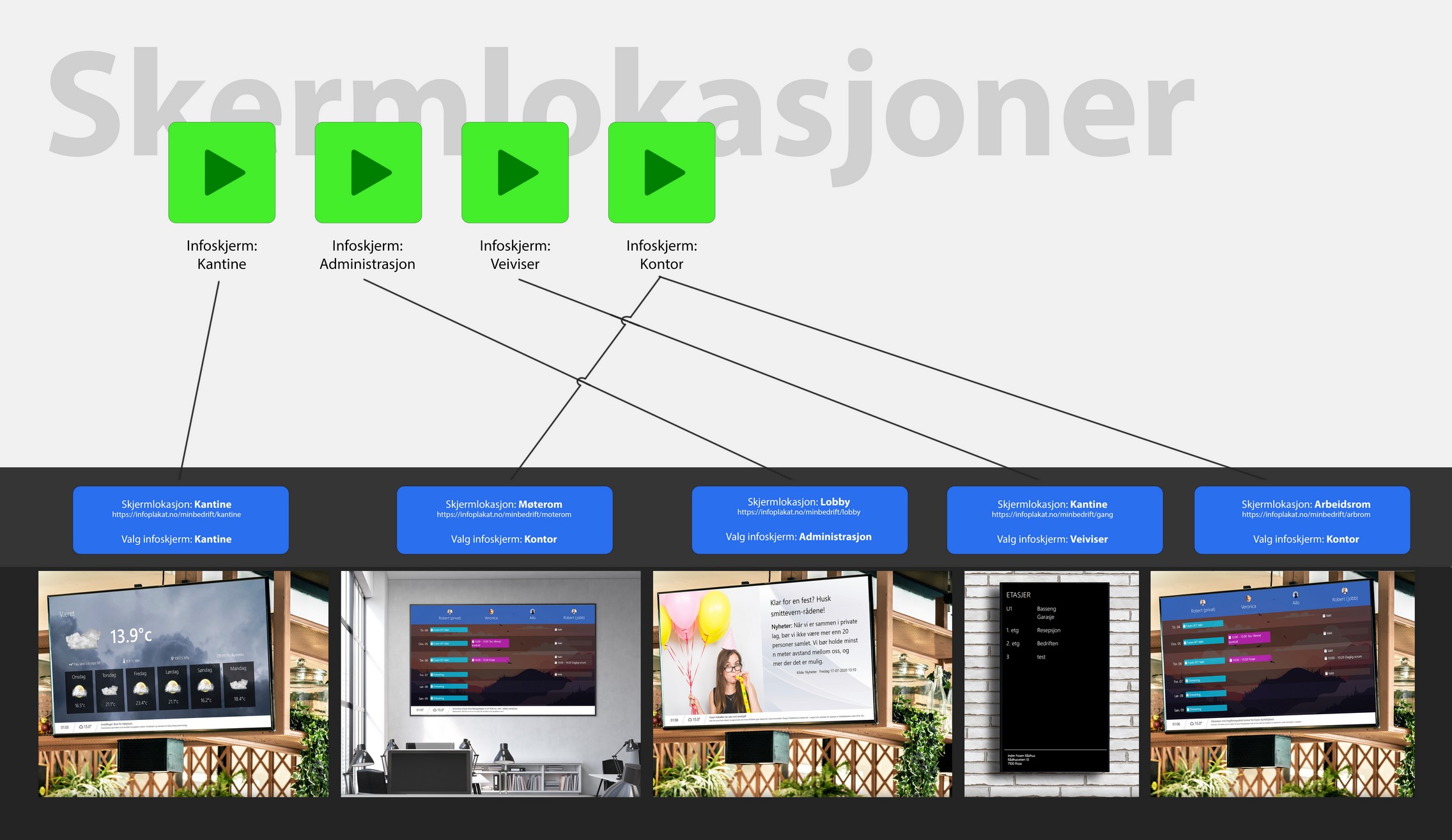
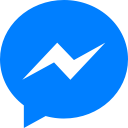 Facebook Messenger
Facebook Messenger